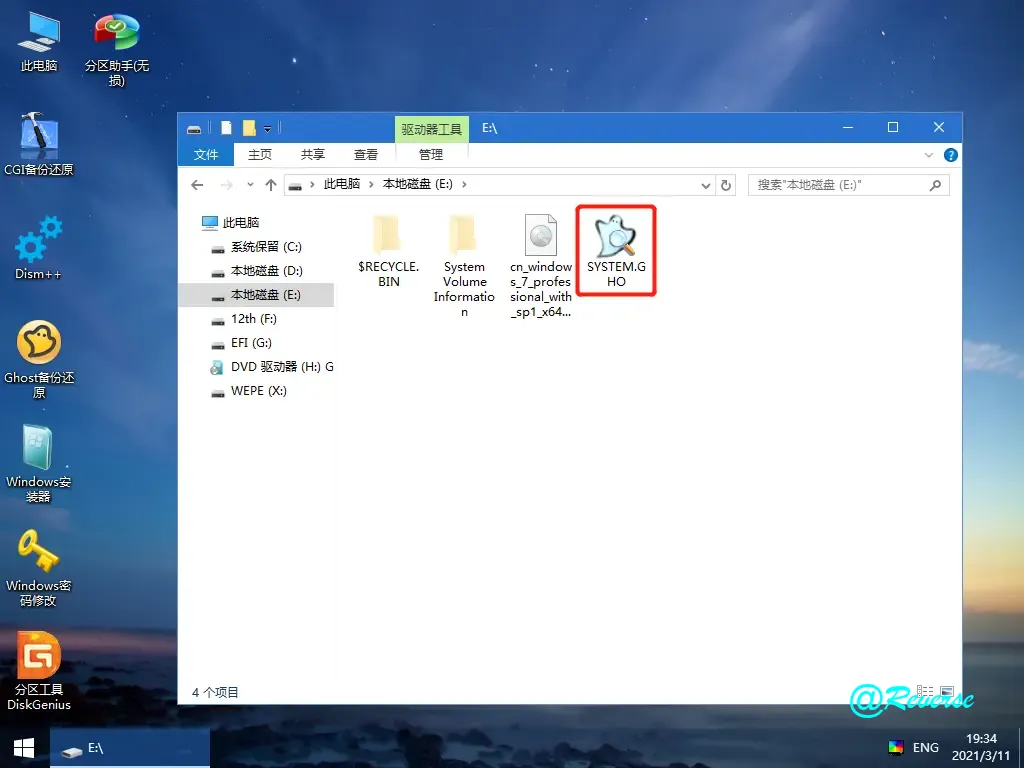操作系统备份
操作系统备份
测试:
虚拟机版本:VMware 16
虚拟机原装操作系统:Windows 7 旗舰版
笔记本原装操作系统:Windows 10 家庭中文版
资源分享链接:提取码:bz9y
操作前准备
准备一个16G大小的原装U盘
教程
制作系统启动盘
鼠标双击打开软件。
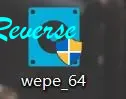
插上U盘。
点击右下角U盘图标。
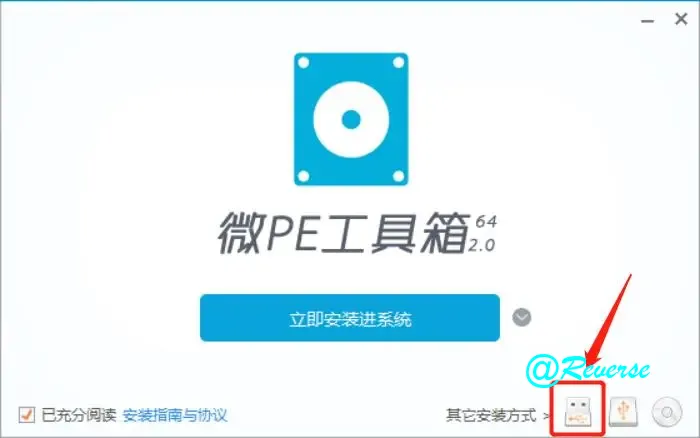
(1)在红框区域选择好需要制作的U盘。
(2)点击 【立即安装进U盘】。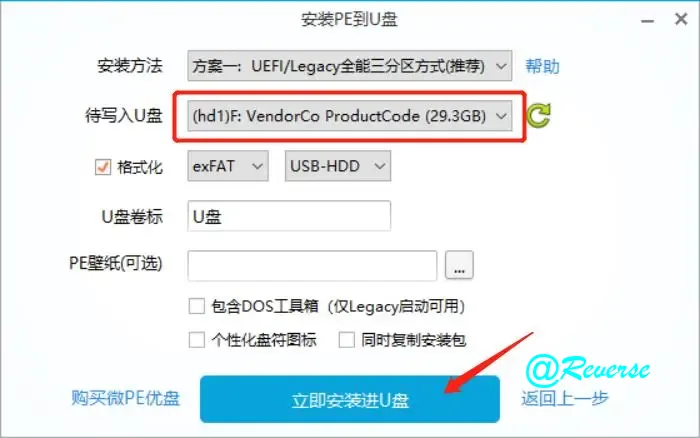
点击 【开始制作】 。
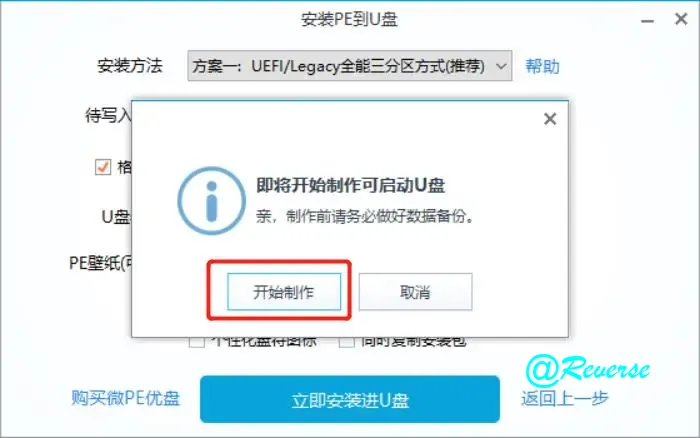
等待制作。
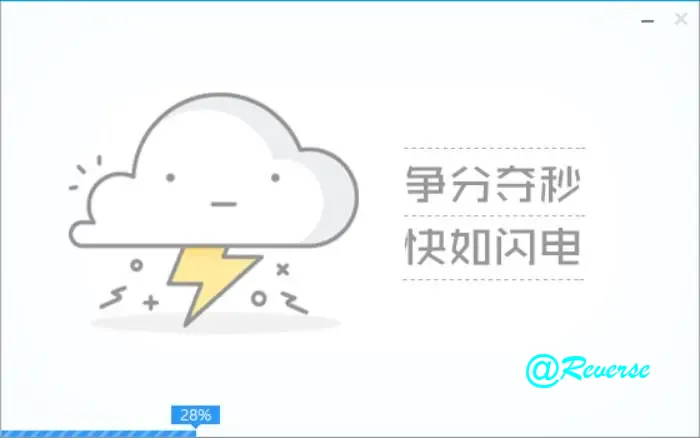
制作完成。点击 【完成安装】 。
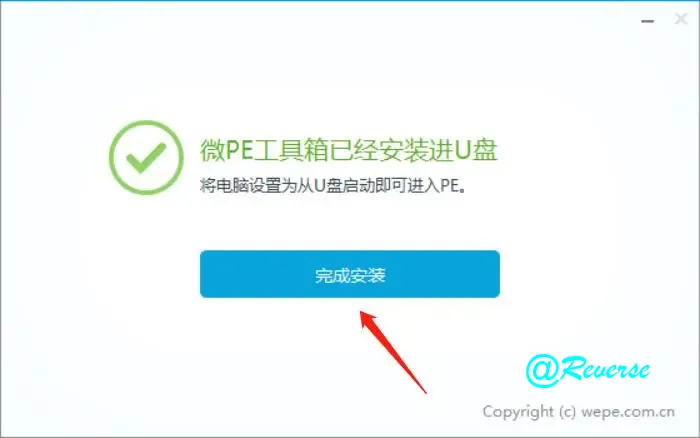
制作完成后,U盘会分成两个盘。 注意:EFI盘为微系统盘,请勿损坏和存放文件;另一盘可存放资料。

进入微系统
打开虚拟机,点击 【编辑虚拟机设置】 。
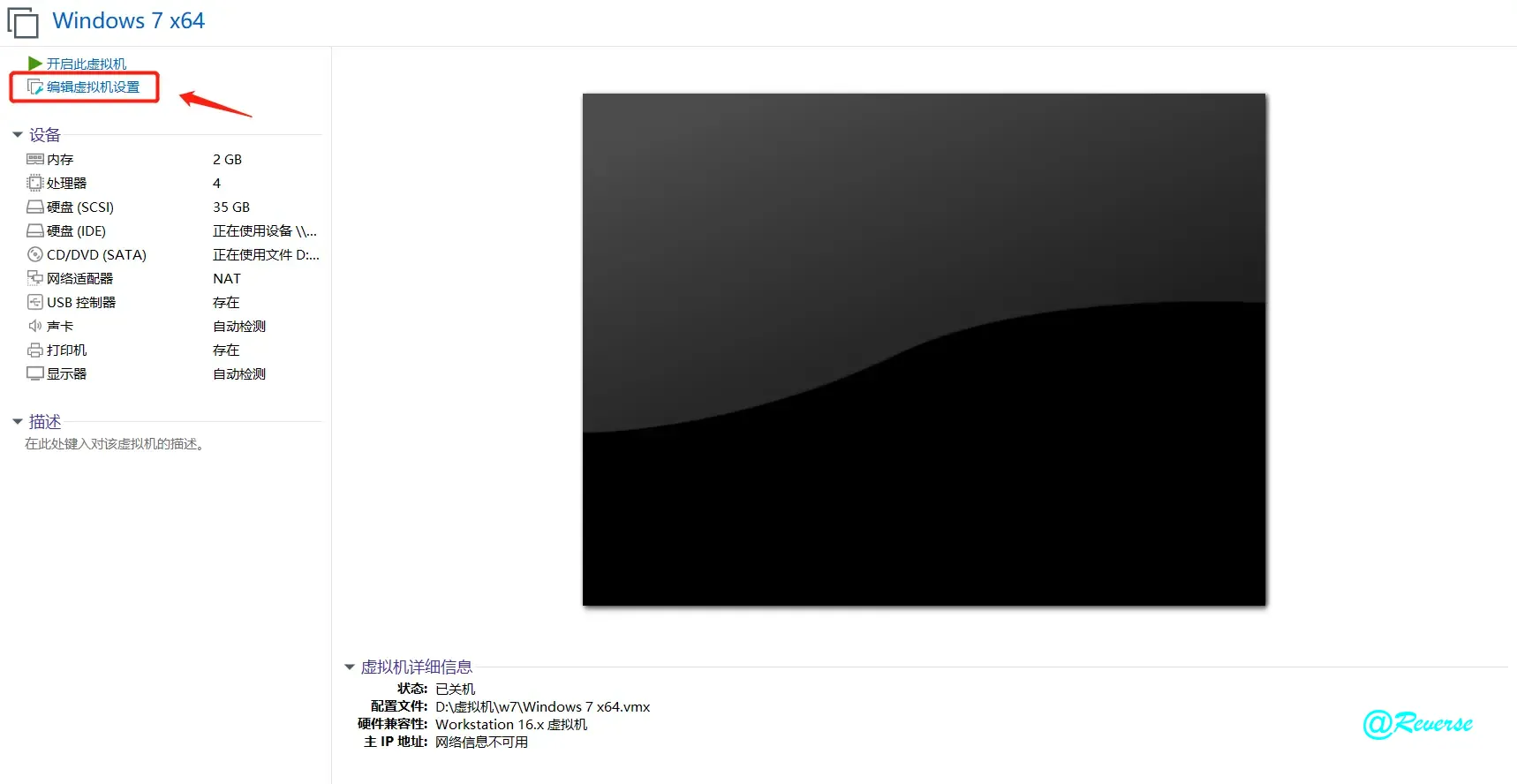
点击 【添加】 。
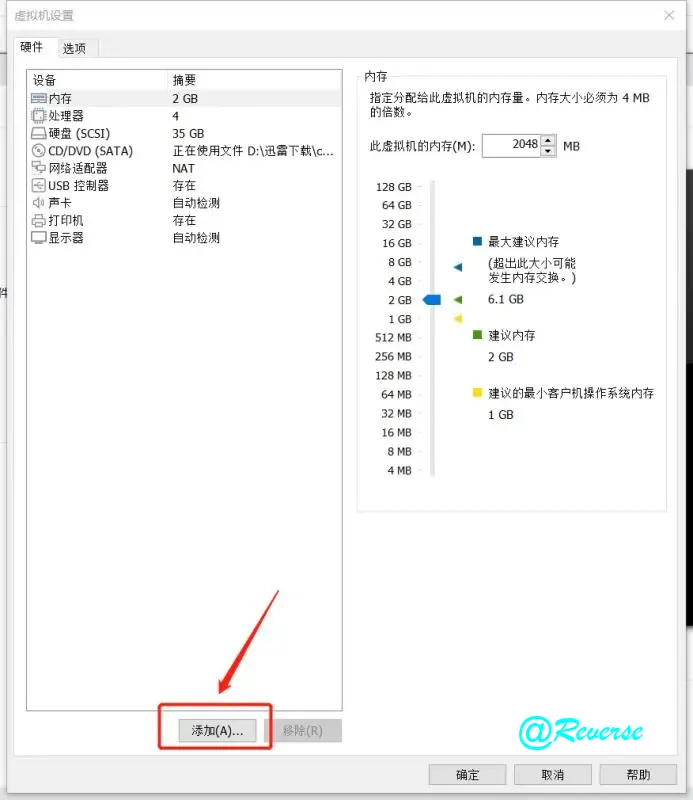
选择 “硬盘” ,点击 【下一步】 。
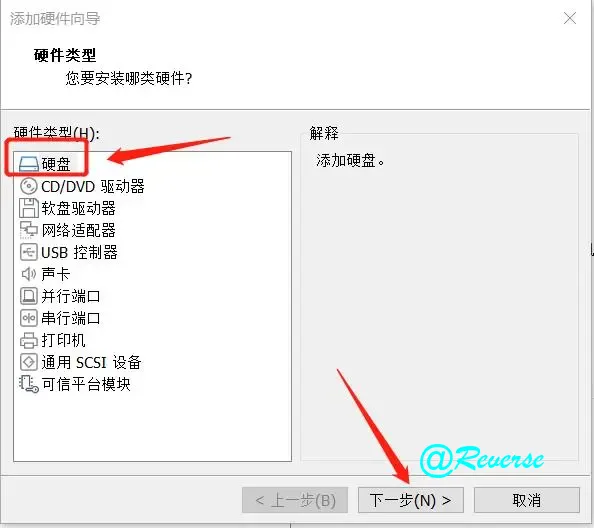
选择 “IDE” ,点击 【下一步】 。
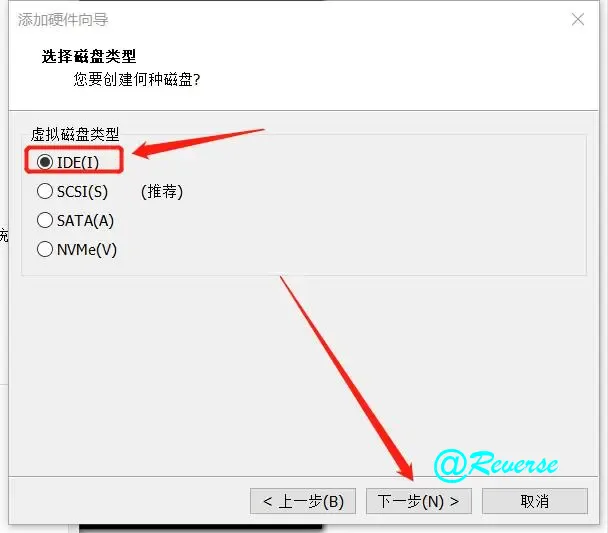
选择 “使用物理硬盘” ,点击 【下一步】 。
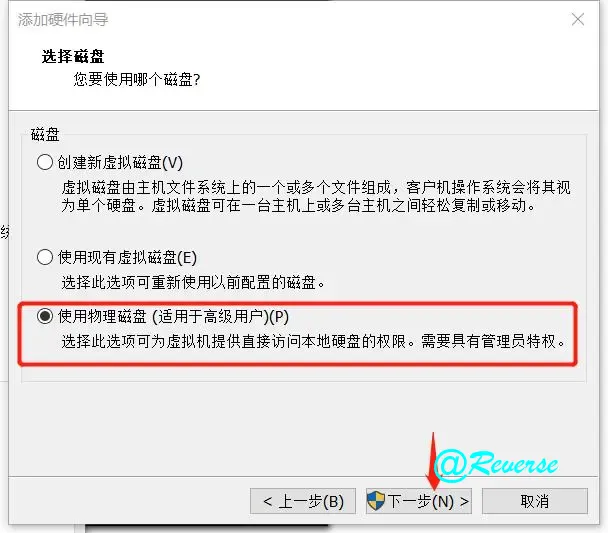
(1)设备选择 “PhysicalDrive1” 。 注意:部分机型会有“PhysicalDrive2”这个选项,优先选择“PhysicalDrive2”。
(2)使用情况选择 “使用整个硬盘” 。
(3)点击 【下一步】 。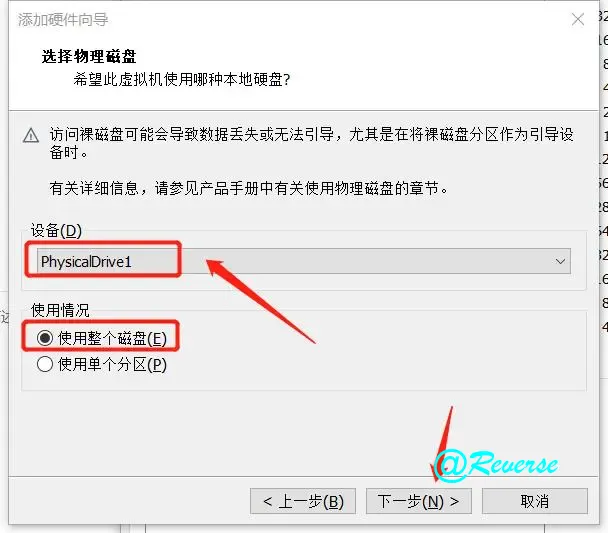
点击 【完成】 。
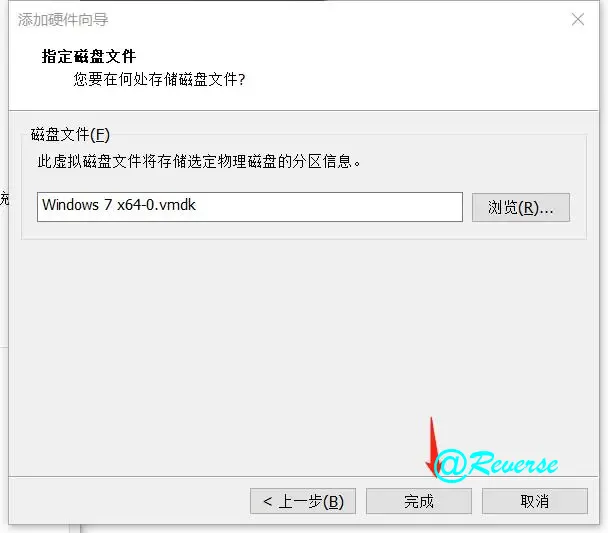
(1)重启虚拟机, 快速按下键盘“F2” ,进入Bois。
(2)选择 “Boot” 。
(3)选择 “Hard Drive”,然后回车 。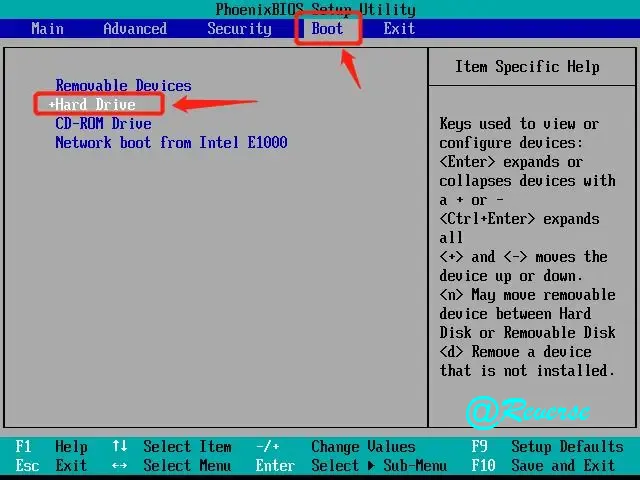
按下键盘“+”,把“IDE”调整为第一位。
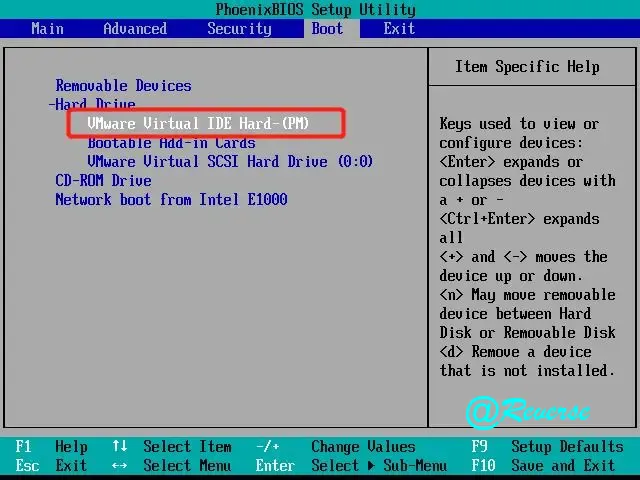
按下键盘“F10” ,点击 【Yes】 。
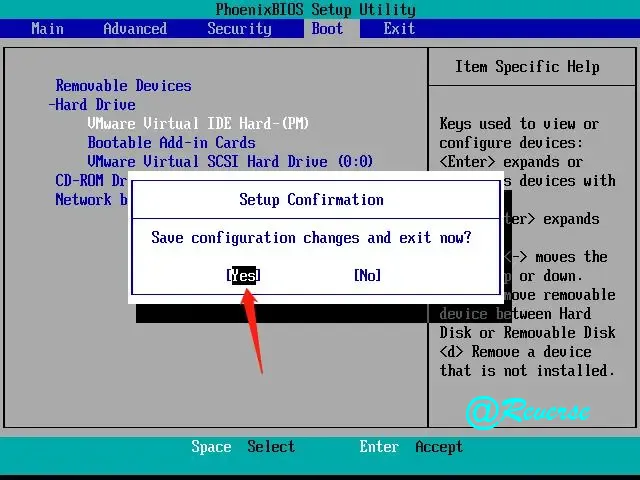
等待虚拟机重启,进入微PE工具箱。
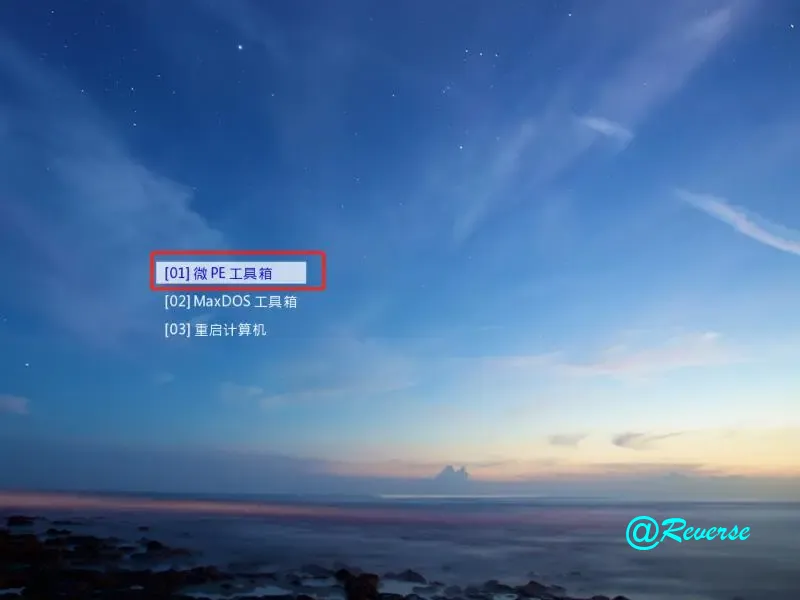
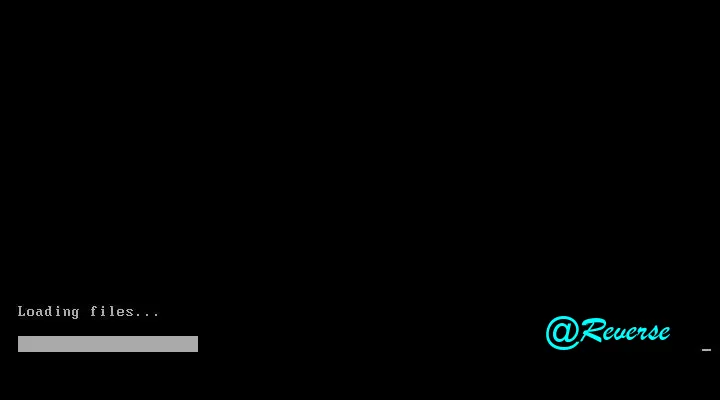
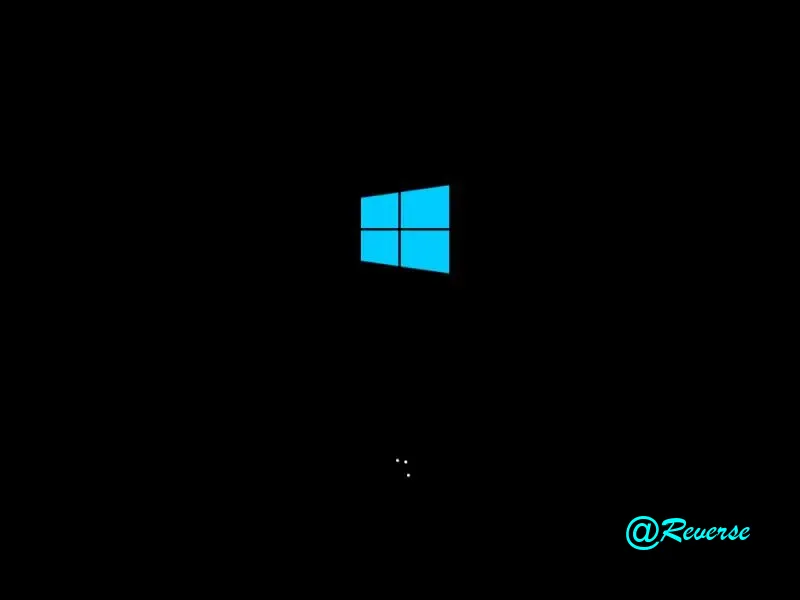
进入微PE系统后,双击打开 “CGI备份还原” 。
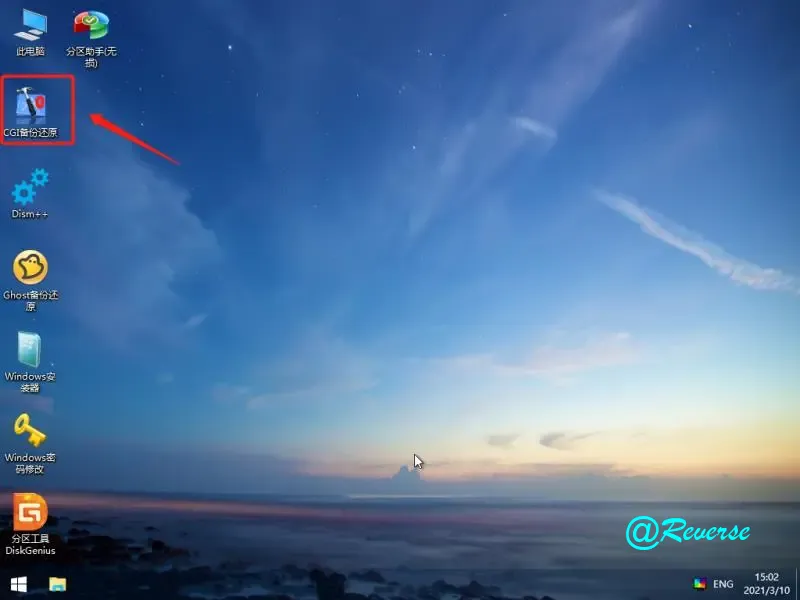
(1)选择 “备份分区” 。
(2)选择 “主系统盘” ,这里的主系统盘为D盘。 注意:每人的主系统盘不一定相同。
(3)选择 “除主系统盘外的任意盘” ,这里我选择E盘。
(4)点击 【执行】 。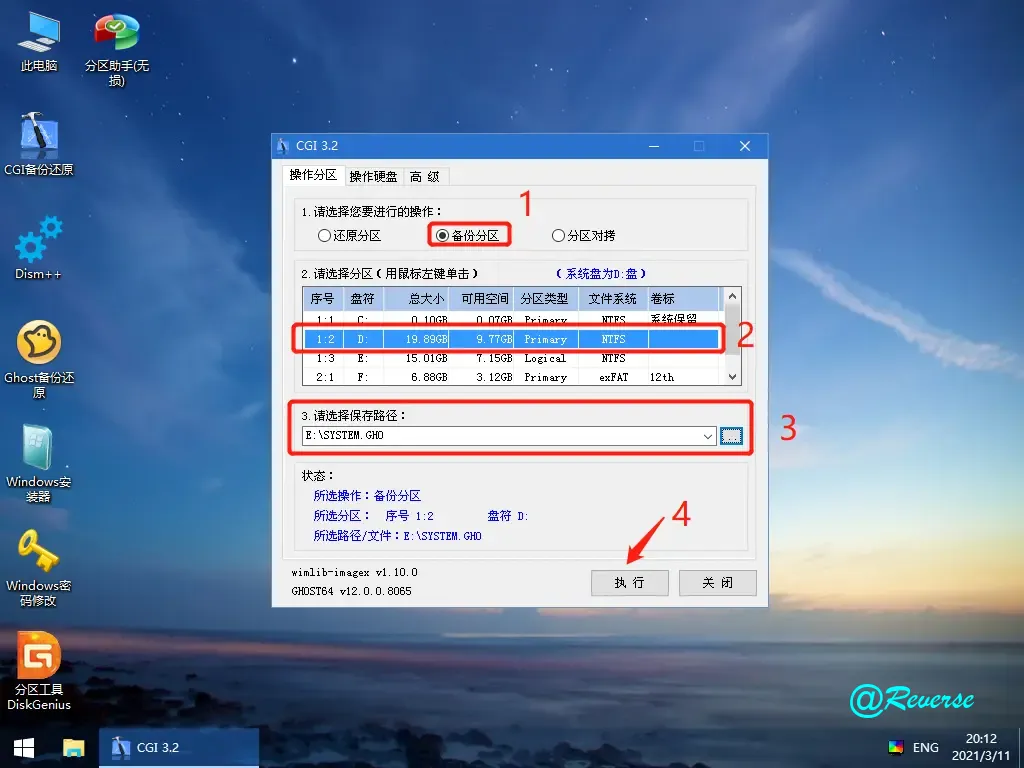
点击 【确定】 。
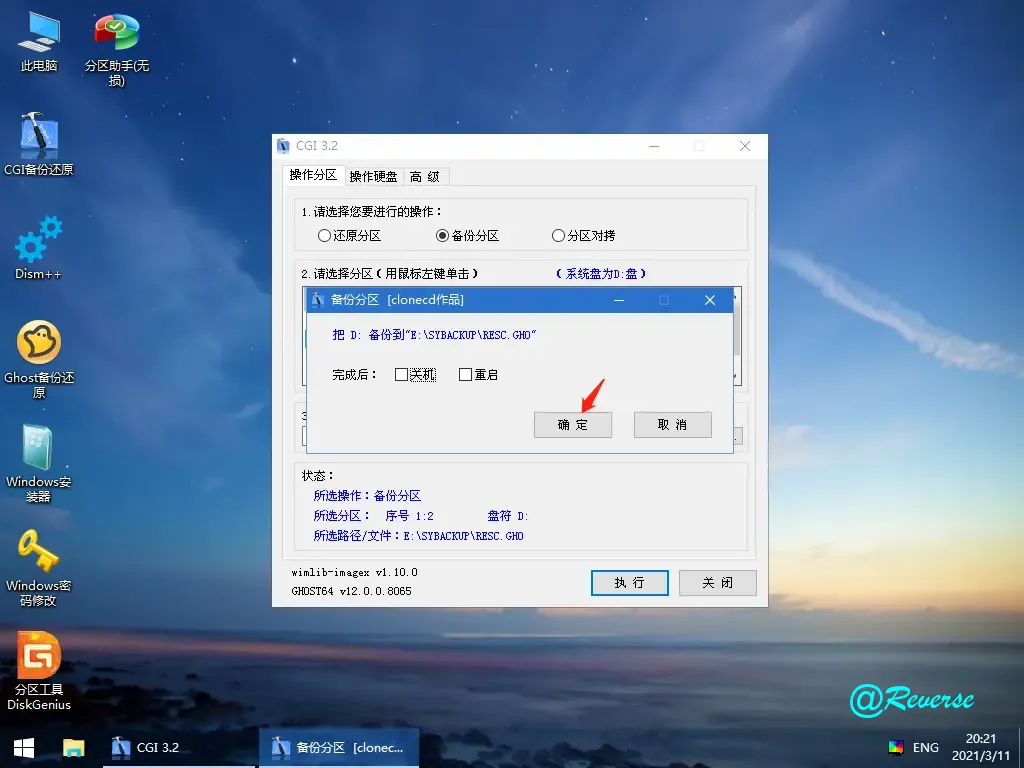
等待备份。
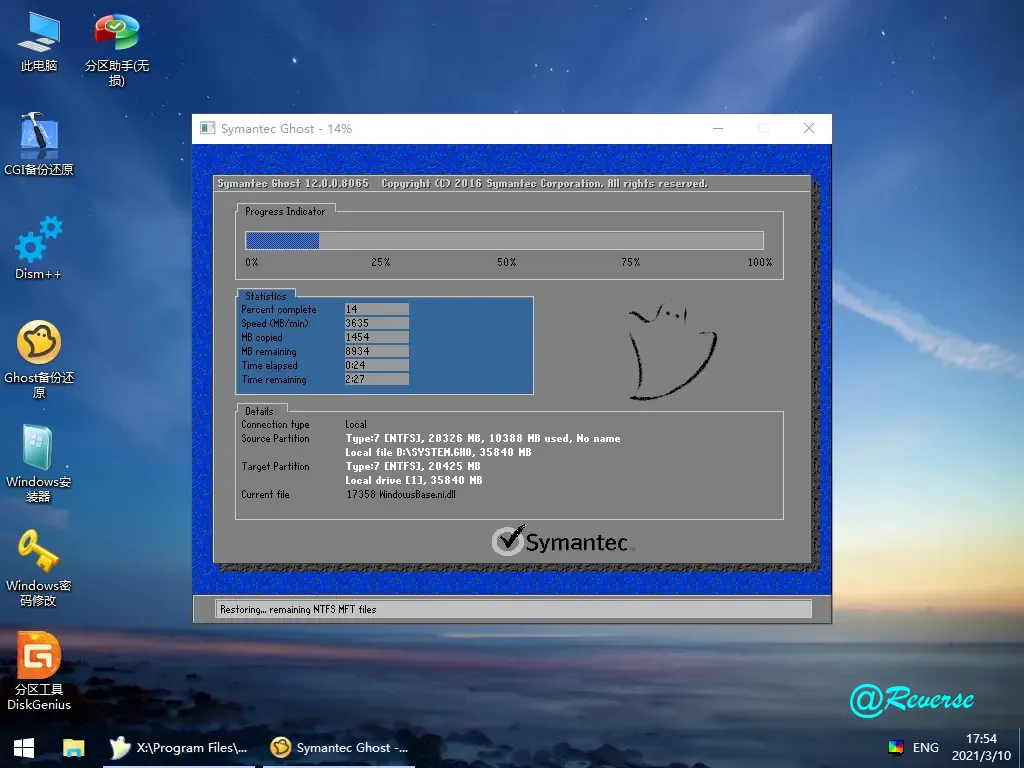
备份已全部完成,可以在E盘找到备份文件。